- Parte 1. Cómo reparar el iPad que no se conecta a WiFi mediante un reinicio
- Parte 2. Cómo reparar el iPad que no se conecta a WiFi con FoneLab iOS System Recovery
- Parte 3. Cómo arreglar el iPad que no se conecta a WiFi restableciendo la configuración de red
- Parte 4. Preguntas frecuentes sobre cómo reparar el iPad que no se conecta a WiFi
3 soluciones confiables para iPad que no se conecta a WiFi
 Publicado por Lisa ou / 01 de febrero de 2024 09:00
Publicado por Lisa ou / 01 de febrero de 2024 09:00 ¿Por qué mi iPad no se conecta a WiFi? El nuevo video musical de mi artista favorito finalmente se lanzará en una plataforma de transmisión popular más tarde, pero todavía no tengo acceso a Internet. No tengo datos móviles y la red WiFi es todo lo que tengo; por lo tanto, ver que mi iPad no se conecta es frustrante. ¿Alguien puede sugerir soluciones efectivas? ¡Gracias de antemano!
Hoy en día, Internet se ha convertido en una necesidad en la vida cotidiana de las personas. Ya sea para la escuela, el trabajo o el ocio, casi todos los dispositivos ahora admiten WiFi y datos móviles para acceder a Internet. De esta manera, podrás realizar diversas tareas desde la comodidad de tu iPad. Pero, ¿qué pasa si de repente te enfrentas a un problema que hace que el dispositivo no se conecte a WiFi, como en el caso anterior?
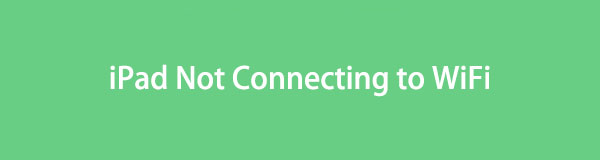
No te sientas desanimado; Este puesto puede proporcionar los procedimientos necesarios para resolver dichos asuntos. Una vez que termine de leer las siguientes partes, le garantizamos que su iPad se conectará correctamente a la red WiFi elegida. Habrá suficientes descripciones para ayudarle a comprender mejor las soluciones y habrá pautas paso a paso disponibles en cada proceso.

Lista de Guías
- Parte 1. Cómo reparar el iPad que no se conecta a WiFi mediante un reinicio
- Parte 2. Cómo reparar el iPad que no se conecta a WiFi con FoneLab iOS System Recovery
- Parte 3. Cómo arreglar el iPad que no se conecta a WiFi restableciendo la configuración de red
- Parte 4. Preguntas frecuentes sobre cómo reparar el iPad que no se conecta a WiFi
FoneLab le permite reparar el iPhone / iPad / iPod desde el modo DFU, el modo de recuperación, el logotipo de Apple, el modo de auriculares, etc. hasta el estado normal sin pérdida de datos.
- Solucionar problemas del sistema iOS deshabilitado.
- Extraiga datos de dispositivos iOS deshabilitados sin pérdida de datos.
- Es seguro y fácil de usar.
Parte 1. Cómo reparar el iPad que no se conecta a WiFi mediante un reinicio
El reinicio del dispositivo es una solución típica para muchos problemas simples, ya sea en su iPad o en su enrutador WiFi. Esto se debe a que reiniciar actualiza el sistema de su dispositivo y elimina los errores o fallas que pueden haber causado que su iPad no se conecte. Pero además del iPad, también se sugiere reiniciar el enrutador, ya que el problema puede estar en él y no en el dispositivo. De todos modos, los procedimientos de reinicio para ambos se enumerarán a continuación. De esta manera, su iPad y su enrutador se actualizarán y podrá intentar conectarse nuevamente después.
Actúe siguiendo los sencillos pasos que se indican a continuación para reinicia tu iPad que no se conecta a WiFi:
Reiniciar iPad sin un botón de Inicio: Mantenga presionado el botón de su iPad Notable botón y uno de los volumen botones simultáneamente, luego, cuando se muestre el control deslizante Apagar, arrástrelo hacia la derecha. Una vez apagado, mantenga presionado el Notable Botón para reiniciar el dispositivo.
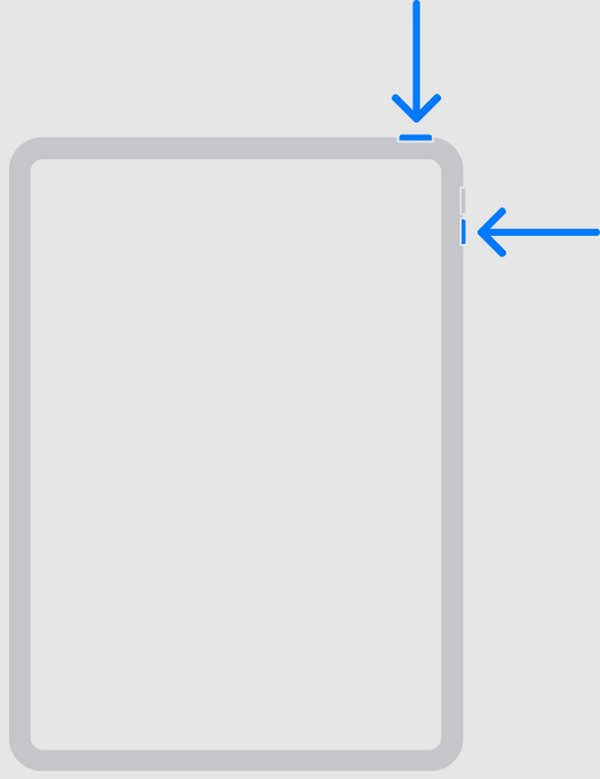
Reinicie el iPad con un botón de Inicio: mantenga presionado el botón del iPad. Notable y luego arrastre el dedo hacia la derecha cuando se materialice el control deslizante Apagar. Después de unos 30 segundos, mantenga presionado el mismo botón para volver a encender el iPad.
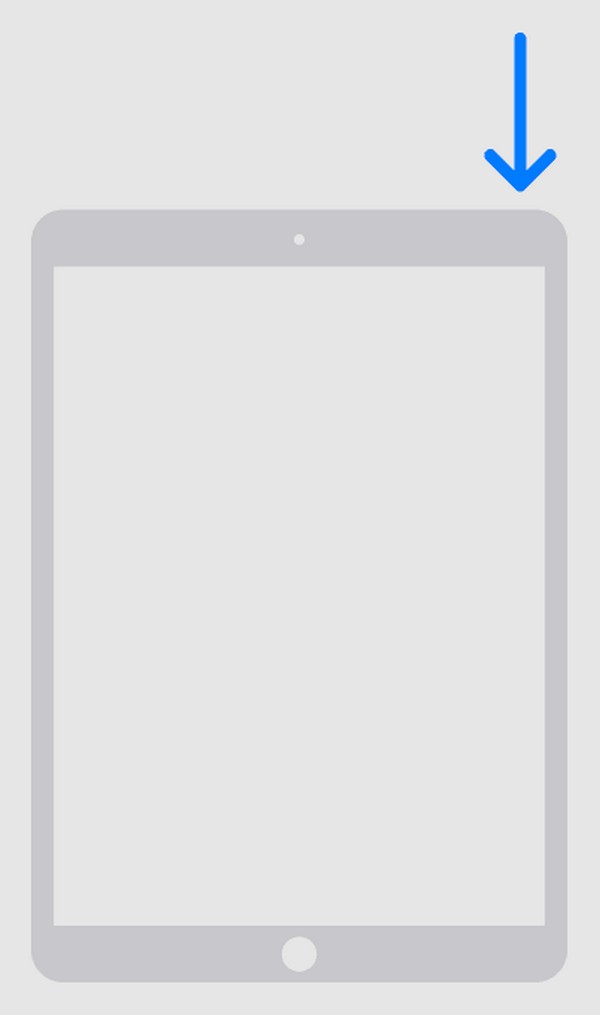
Reinicie el enrutador: desenchufe el enrutador WiFi y espere al menos 15 segundos. Luego, vuelva a enchufarlo a la toma de corriente, pero enciéndalo solo después de 1 a 2 minutos. Cuando esté encendido, intente volver a conectarse a la red WiFi.

Parte 2. Cómo reparar el iPad que no se conecta a WiFi con FoneLab iOS System Recovery
Mientras tanto, FoneLab iOS recuperación del sistema en una computadora es la solución si la causa del problema es un sistema dañado. Esta herramienta de reparación es popular por tener una alta tasa de éxito en la reparación de sistemas anormales; por lo tanto, será de gran ayuda para su iPad que no puede conectarse al WiFi. Sólo tiene que seguir unos pocos pasos y su problema se eliminará rápidamente. Las funciones y la interfaz fáciles de usar del programa le permiten comprender mejor el proceso de reparación, haciendo que todo sea más fácil.
Además, FoneLab iOS System Recovery le permite conservar o borrar los datos de su iPad. A diferencia de otras herramientas de reparación, ofrece modos Avanzado y Estándar. Puede elegir Avanzado si desea que el programa borre todo el contenido de su dispositivo. Pero elige el modo Estándar para mantenerlos seguros en el dispositivo. Esta herramienta no sólo repara un iPad que no puede conectarse a su red WiFi; También se puede utilizar en otros dispositivos iOS con problemas. Por lo tanto, le ayudará aún más con sus dispositivos cuando tenga más problemas en el futuro.
FoneLab le permite reparar el iPhone / iPad / iPod desde el modo DFU, el modo de recuperación, el logotipo de Apple, el modo de auriculares, etc. hasta el estado normal sin pérdida de datos.
- Solucionar problemas del sistema iOS deshabilitado.
- Extraiga datos de dispositivos iOS deshabilitados sin pérdida de datos.
- Es seguro y fácil de usar.
Distinga las sencillas instrucciones a continuación como ejemplo para arreglar el WiFi que no funciona en iPad con FoneLab iOS recuperación del sistema:
Paso 1Vaya a la página de recuperación del sistema iOS de FoneLab y busque su Descargar gratis pestaña en la parte inferior izquierda. Una vez encontrado, haga clic en él para guardar el instalador en su carpeta de Descargas. Luego, haga doble clic en el archivo, lo que le solicitará que inicie la instalación. Terminará en un minuto, así que espere e inicie la herramienta luego.
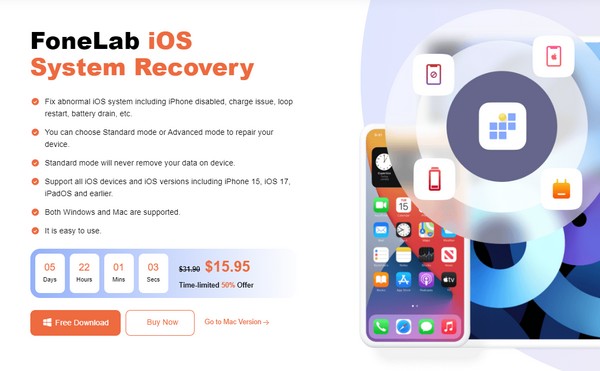
Paso 2Pick Recuperación del sistema de iOS cuando se presente la interfaz principal para proceder inmediatamente, luego presione Inicio. Una vez que vea los tipos de reparación, seleccione el modo que prefiera y recuerde que debe elegir con cuidado para evitar eventos desafortunados como la pérdida de datos. Después de eso, haga clic Confirmar debajo.
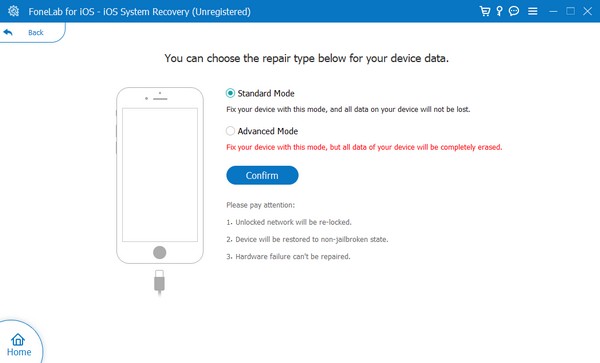
Paso 3A continuación, los extremos de un cable Lightning deben conectarse a su computadora y iPad para conectarse. Luego, las pautas en pantalla en la siguiente interfaz llevarán su iPad al modo de recuperación. Asegúrese de seguir las instrucciones designadas para el modelo de su dispositivo. De esta manera, el paquete de firmware se descargará y solucionará sus problemas de conexión WiFi.
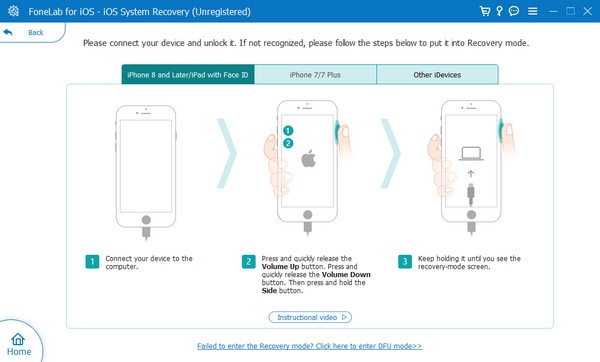
FoneLab le permite reparar el iPhone / iPad / iPod desde el modo DFU, el modo de recuperación, el logotipo de Apple, el modo de auriculares, etc. hasta el estado normal sin pérdida de datos.
- Solucionar problemas del sistema iOS deshabilitado.
- Extraiga datos de dispositivos iOS deshabilitados sin pérdida de datos.
- Es seguro y fácil de usar.
Parte 3. Cómo arreglar el iPad que no se conecta a WiFi restableciendo la configuración de red
Por otro lado, el problema puede estar en la configuración de red. En este caso, restablecerlo es la solución que puedes realizar. De esta manera, se eliminarán todos los problemas subyacentes relacionados con su red y se renovarán los servicios. Luego solucionará problemas como infecciones de malware, configuraciones mal configuradas, controladores corruptos u obsoletos, etc. Esta solución es fácil, especialmente porque no se requiere instalación. Puede navegar por su proceso en el iPad tocando solo algunas opciones. Por lo tanto, también puede esperar que el procedimiento sea rápido y cómodo.
Emule las sencillas instrucciones a continuación para reparar su iPad que no permanece conectado a WiFi restableciendo la configuración de red:
Paso 1Mostrar el Ajustes interfaz de la aplicación en su iPad, luego toque el General opción. En las opciones de la siguiente pantalla, seleccione Transferir o restablecer iPad.
Paso 2Después de eso, toque Restablecer para que aparezcan sus opciones. Luego, busca y elige el Reiniciar configuración de la red selección para finalizar el proceso.
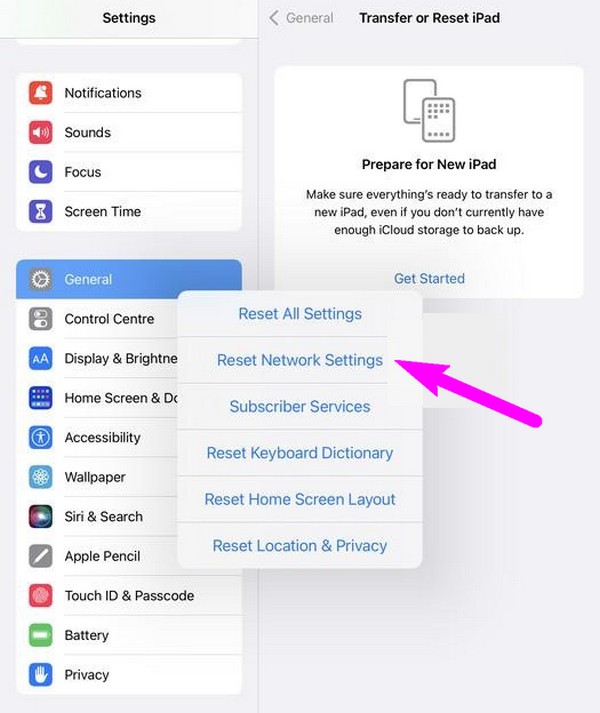
Esta técnica se encuentra entre las soluciones predeterminadas para problemas de red, como WiFi en un iPad. Pero si no funciona, instala el programa de la parte anterior si aún no lo has hecho. Sus capacidades eficientes le permiten solucionar varios problemas del dispositivo, por lo que le aseguramos que puede confiar en él.
FoneLab le permite reparar el iPhone / iPad / iPod desde el modo DFU, el modo de recuperación, el logotipo de Apple, el modo de auriculares, etc. hasta el estado normal sin pérdida de datos.
- Solucionar problemas del sistema iOS deshabilitado.
- Extraiga datos de dispositivos iOS deshabilitados sin pérdida de datos.
- Es seguro y fácil de usar.
Parte 4. Preguntas frecuentes sobre cómo reparar el iPad que no se conecta a WiFi
¿Por qué mi iPad no se conecta a WiFi pero otros dispositivos sí lo harán?
Dado que otros dispositivos pueden conectarse al WiFi, el problema puede estar en su iPad. Debe deberse a fallas técnicas, problemas de red o problemas del sistema. Si es así, recomendamos probar los métodos anteriores, especialmente FoneLab iOS recuperación del sistema. La información y las técnicas de este artículo se adaptan a diversos problemas del iPad u otros dispositivos iOS, por lo que entre ellas se encuentra la solución adecuada para usted.
¿Cómo reinicio mi WiFi en mi iPad?
Ingrese al Centro de control, luego desactive la función WiFi tocando su ícono. Deja pasar unos segundos y luego toca su ícono nuevamente para reiniciar el WiFi.
Internet es una parte necesaria de la vida de las personas en el mundo actual. Así, si tienes dificultades para acceder porque no puedes conectarte a WiFi, las estrategias anteriores son las más recomendadas.
FoneLab le permite reparar el iPhone / iPad / iPod desde el modo DFU, el modo de recuperación, el logotipo de Apple, el modo de auriculares, etc. hasta el estado normal sin pérdida de datos.
- Solucionar problemas del sistema iOS deshabilitado.
- Extraiga datos de dispositivos iOS deshabilitados sin pérdida de datos.
- Es seguro y fácil de usar.
